Какво е зимен сън
Често потребителите се питат: какво е в режим на хибернация, и как то се различава от режим на сън? Дали тези две понятия са едно и също нещо? Как да разрешите или забраните спящ режим на вашия компютър или лаптоп, работещ Windows 7? Всички тези въпроси се обсъждат в тази тема.
Какво е зимен сън и как тя се различава от една мечта?
Сънят е по-характерно за настолни системи. Хибернация - Този режим, който е предназначен за преносими компютри и устройства, които имат батерия. Как те се различават?
Sleep поставя системата в пауза състояние. Компютърът продължава да работи, изразходва енергия, която се ограничава до RAM, процесор, безжичен модул. Екран, твърд охлаждане задвижваща система и е изключен. За да се връща компютъра от режим на заспиване, потребителят трябва само да се движат мишката или натискане на клавиш от клавиатурата.
режим на хибернация. По-комплекс режим, който може да бъде описан, както следва. Notebook изключи напълно (например, ако затворите капака и Nout е изключен), но е написан на хартиеното копие памет, от които е бил в системата на път влиза в режим на хибернация. След това, когато отворен бележника и натиснете бутона за захранване, системата ще започне от момента, в който е завършен на потребителя.
От това следва, че на сън и в режим на хибернация, така. Разликата е само в запазването на данни в RAM памет и твърд диск и системата от този "сън" по време на времето за изтегляне.
Как мога да активирам зимен сън на Windows 7?
Превод на лаптопа в режим на хибернация може да бъде доста проста. За да направите това, изпълнете следните стъпки:
- Натиснете бутона "Старт", в района на бутона "Изключване", щракнете върху стрелката. Изберете "хибернация".

- Ако задържите курсора на мишката върху режима на стрелка, системата ще даде обяснение.
Също така се даде възможност в режим на хибернация, можете да използвате командния ред. За да направите това, изпълнете следните стъпки:

- Отворете конзолата. Въвеждане на «PowerCfg -h на».

- Лаптопът отива в зимен сън.
Какво да правите, ако Windows 7 не е хибернация?
Ако менюто "Shutdown", липсата на зимен сън, причините за това може да са няколко:
За да разберете дали вашият лаптоп поддържа в режим на хибернация, е необходимо да направите следното:
- Open командния ред и въведете «PowerCfg / а".

- Ако в списъка зимен сън, но това не е в списъка, изпълнете следните стъпки.
- Хит "Старт", "Control Panel", "Power".
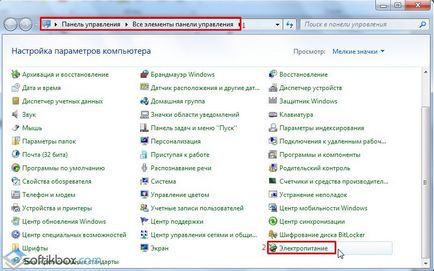
- Отваря се нов прозорец. В лявото меню изберете "Създаване в спящ режим."
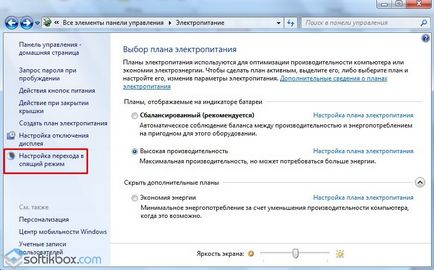
- В новия прозорец, кликнете върху връзката "Промяна на допълнителни настройки на захранването."

- Ние се развива бранша "Мечта" в падащото меню и изберете "хибернация след ...".
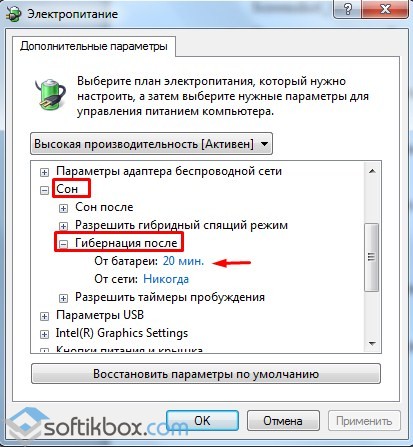
- Ние излагайте време бележника празен ход, който може да се активира режим на хибернация.
След тези манипулации режим е включен.
Как да се покаже PC хибернация?
От спи компютър може да се покаже чрез просто натискане на произволен клавиш от клавиатурата. За да вземете лаптоп за спящ режим трябва да натиснете бутона за захранване и изчакайте няколко секунди до минута, докато системата се възобновява.
Също така, ако не затворете капака, след което се оттегли на устройството в режим на хибернация, можете автоматично да създаде проста задача. За да направите това, следвайте инструкциите:
- Хит "Старт", "Всички програми", "аксесоари", "Системни инструменти", "Task Scheduler."
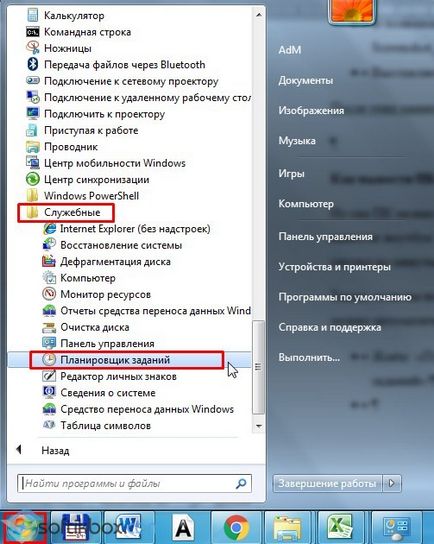
- В секцията "Действия", изберете "Създаване на основна задача".
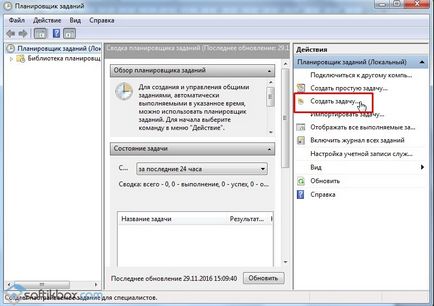
- Въведете произволно име. Например «Sleep». Печатът на "Run с най-високи привилегии".
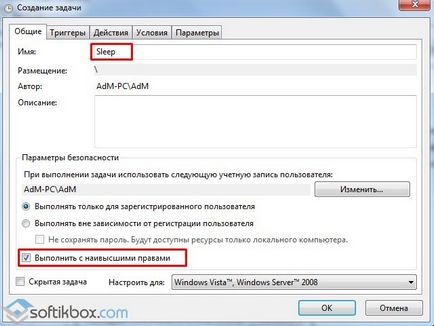
- Отворете раздела "тригери". Кликнете върху "Създаване".
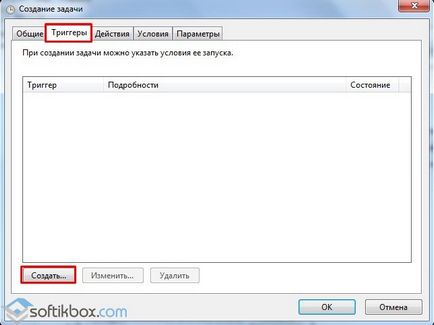
- Посочете олово време. Хит "OK".

- "Действия" в раздела и кликнете върху "Създаване".
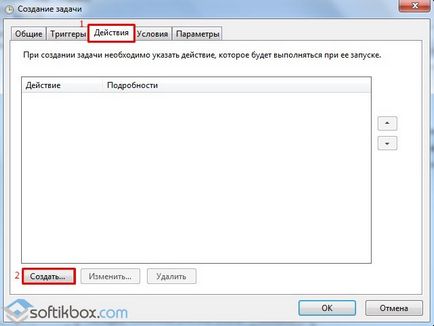
- Посочете пътя към помощна програма «PsShutdown». В съответствие "аргумент" подпечатва "-h".
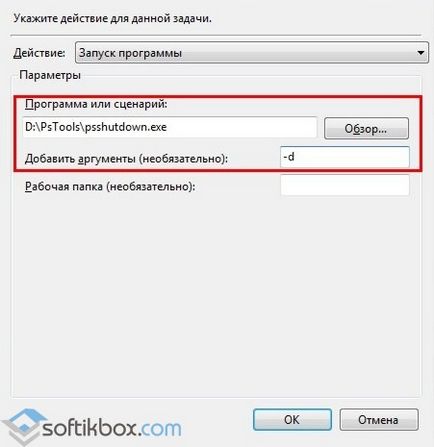
- След двукратно Хит "OK". Задачата е създаден.
Сега на лаптопа ще излезе от режим на хибернация в определени часове.